Anuncio
¿No tiene una cámara web, pero necesita grabar un video para Facebook o YouTube? ¿Quizás ya tiene una cámara web y desea agregar una segunda cámara a su configuración?
Todo lo que necesita es su teléfono inteligente Android y una aplicación adecuada. Aquí le mostramos cómo usar su teléfono Android como cámara web.
¿Por qué usar su teléfono Android como cámara web?
Te has quedado corto. Sus hijos quieren chatear con sus abuelos por Skype. O tal vez sea su jefe, que quiere una teleconferencia para discutir ese informe que envió.
Pero no tienes una cámara web.
Aunque vienen integrados en muchos monitores y PC todo en uno, no todos tienen una cámara web. Las cámaras web periféricas son populares, pero pueden resultar difíciles de instalar y temperamentales incluso cuando están configuradas correctamente.
La solución es algo que hemos cubierto anteriormente, pero ese método ya no funciona. Podría decirse que la mejor opción, quizás la única, que debe hacer es instalar DroidCam. Es una aplicación de Android que convierte su teléfono inteligente (y si tiene un buen dispositivo para agarrarlo, su tableta) en una práctica cámara web portátil.
Antes de comenzar, piense en la estabilidad
Estás a punto de descubrir lo simple que es convertir tu dispositivo Android en una cámara web. Pero antes de hacer eso, es hora de pensar en la estabilidad.
Nadie quiere ver una transmisión de video donde la imagen constantemente se sacude y se difumina. Para superar esto, necesitará encontrar un lugar seguro para soportar su teléfono. Esto podría ser algo simple, como un Popsocket apoyarse, o incluso ladrillos de Lego.
Mientras tenga algún medio para apuntalar su teléfono, la transmisión de video debe ser clara y estable. Es posible que tenga un estuche que le permita soportar el teléfono. Si no, mira un trípode diseñado para teléfonos inteligentes ¿Cuál es el mejor trípode para teléfono?Para la mayoría de las personas, las cámaras de los teléfonos inteligentes se han vuelto lo suficientemente buenas como para reemplazar las cámaras adecuadas. Desde grabar videos hasta tomar esa foto de paisaje perfecta, su teléfono hace un trabajo excelente. Lee mas .
Ahora, aquí hay dos soluciones que convertirán cualquier teléfono Android en una cámara web.
Método 1: cámara web inalámbrica DroidCam
DroidCam viene en dos partes: una aplicación gratuita de Android de Google Play (con una versión premium también disponible) y el componente de cliente de escritorio, que es disponible de Dev47Apps para Windows y Linux.
Comience instalando la aplicación de Android. Una vez hecho esto, cambie su atención a su PC. Después de descargar esa aplicación, descomprímalo y ejecútelo, siguiendo las instrucciones en pantalla.


Una vez iniciado, verá un mensaje para ingresar la dirección IP de su DroidCam. Esto debería ser fácil de encontrar: simplemente ejecute la aplicación en su teléfono y aparecerá, así como el número de puerto. De vuelta en el cliente de escritorio, notará que es posible transmitir audio desde su teléfono. También puede ajustar la calidad del video; escoge de bajo, normaly alto.
Si opta por conectarse a través de USB, todo lo que necesitará es el cable USB que viene con su teléfono.
Cuando esté listo para continuar, haga clic en comienzo para comenzar a transmitir. La aplicación móvil enviará la imagen de la cámara de su teléfono a su computadora. Para dispositivos con dos cámaras, toque el Configuraciones botón en la aplicación móvil y marque la casilla correspondiente para cambiar a la cámara que desea usar.
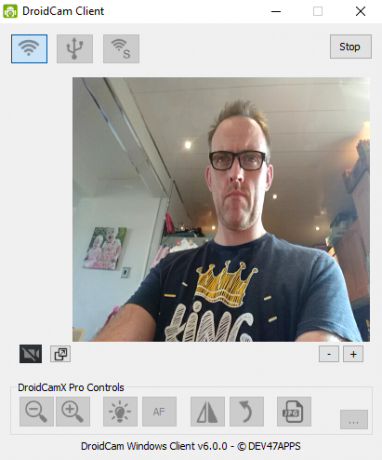
Aunque la versión gratuita de DroidCam ofrece algunas buenas opciones, no es perfecta. Por ejemplo, solo puede usar la cámara web en modo horizontal. El zoom es limitado, al igual que la resolución, el brillo y varios otros controles que se encuentran en el menú en la parte inferior del cliente de escritorio DroidCam.
Para activarlos, deberá actualizar a la versión paga, titulada DroidCamX. Naturalmente, solo le recomendamos que haga esto si siente que usará estas funciones. De lo contrario, quédese con la versión gratuita de DroidCam.
Descargar: DroidCam (Gratis) | DroidCamX ($4.50)
Método 2: cámara web IP
Una alternativa fuerte a DroidCam, IP Webcam también está disponible de forma gratuita desde Google Play con una actualización premium disponible. Descargue el visor de PC desde ip-webcam.appspot.com.
La configuración es básicamente la misma que con DroidCam. Sin embargo, aunque hay una herramienta de configuración que debe completar, la cámara web IP requiere que vea la salida a través de su navegador web.
Solo Chrome o Firefox funcionan para esto, por lo que los usuarios de Windows deben evitar Edge e Internet Explorer. Deberá usar el http://[IP DIRECCIÓN]: 8080 / videofeed dirección para ver el feed. Encontrará la dirección IP correcta en la pantalla de su teléfono.


La aplicación ofrece varias resoluciones de imagen para video y fotografías. Aunque admite cámaras traseras de teléfonos inteligentes, las cámaras frontales aún no son totalmente compatibles.
Una vez que esté en funcionamiento, toque el Comportamiento botón en su dispositivo Android para verificar que la aplicación se esté ejecutando correctamente, para detener e iniciar la cámara, y más.
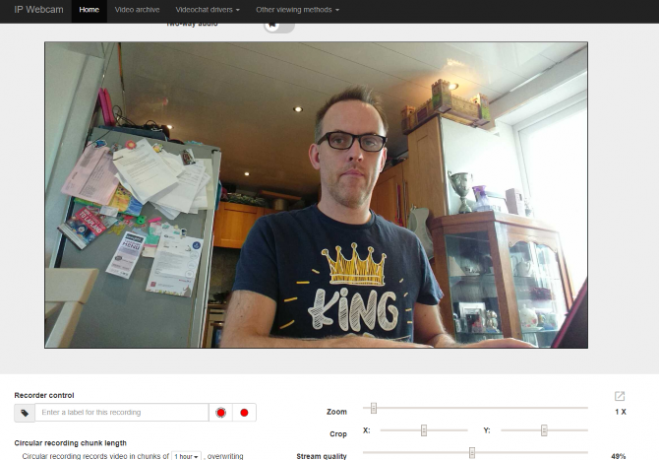
Mientras tanto, si desea una manera fácil de almacenar videos grabados con la cámara web IP, también está disponible un complemento exclusivo para cargar Dropbox desde Google Play.
Descargar:Webcam IP (Gratis) | IP Webcam Pro ($4)
Descargar: IP Webcam Uploader
¿Necesitas Skype? Olvídate de las cámaras web, solo usa tu móvil
Si solo está buscando una forma de usar Skype, estas soluciones no funcionarán si está usando Skype 8. Al momento de escribir, Microsoft planea retirar Skype "Classic" (generalmente la versión 7) en breve. Lamentablemente, Skype 8 no detectará su teléfono a través de la cámara web IP o la cámara web inalámbrica DroidCam.
¿La solución? Bueno, si lo que estás buscando es hacer videollamadas de Skype, ¡solo llama desde tu teléfono o tableta! Las cámaras frontales vienen de serie en los teléfonos en estos días, lo que facilita hacer llamadas de Skype. Simplemente puede ingresar las credenciales de su cuenta de Skype en la aplicación móvil y usarla para hacer llamadas.
Esta opción elimina la necesidad de instalar cualquier software adicional y significa que Skype siempre está en su teléfono. Ver nuestra guía para usar Skype en Android Cómo usar Skype en Android para principiantes¿Quiere aprender a usar Skype en su dispositivo Android para llamadas de voz y video? No busque más. Lee mas para más detalles.
Si la cámara web de tu teléfono Android no es suficiente ...
Hemos analizado las opciones gratuitas para cada una de estas aplicaciones, y hay una buena razón para esto. Si la versión gratuita funciona y es competente, existe una gran posibilidad de que la versión completa sea igual de impresionante, si no más.
Al evaluar estas aplicaciones de cámara web para Android, noté dos rasgos clave: la variación en la cantidad de funciones disponibles en cada una y la facilidad con que se configuran.
Entonces, el ganador es DroidCam, por ser fácil de configurar y proporcionar un buen soporte para aplicaciones de mensajería.
Si bien las funciones que se ofrecen son limitadas, hace el trabajo hasta que esté listo para comprar una cámara web asequible. Si compra esa cámara web y cuando la compra, consulte este artículo si le preocupa que su cámara web puede haber sido pirateada.
Por cierto, también puedes usa tu teléfono Android como una cámara web IP Cómo usar su teléfono Android como una cámara web IPAquí le mostramos cómo usar su teléfono Android como una cámara web IP para transmitir secuencias de video a través de Internet. Lee mas , para transmitir secuencias de video a través de Internet. Y tenemos una guía que le muestra cómo hacerlo.
Christian Cawley es editor adjunto de seguridad, Linux, bricolaje, programación y tecnología explicada. También produce el podcast realmente útil y tiene una amplia experiencia en soporte de escritorio y software. Colaborador de la revista Linux Format, Christian es un fabricante de frambuesa Pi, amante de Lego y fanático de los juegos retro.


